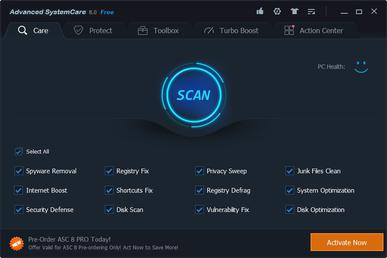I dag skal vi snakke om hvordan vi kan økebærbar ytelse på Windows 7. For å få systemet til å kjøre raskere, må du deaktivere uviktige prosesser, defragmentere hovedharddisken, rense registeret og rydde opp stedene der midlertidige filer samles inn.
justering

La oss først diskutere hvordan du kan økebærbar ytelse på Windows 7 "Maksimum" uten tilleggsprogrammer. Mange programmer installert på en PC er plassert ved oppstart og aktiveres med operativsystemet. Du kan forbedre ytelsen ved å sjekke listen over applikasjonsdata og fjerne dem som sjelden brukes. Gå til "Start" -menyen, deretter "Kontrollpanel", og åpne deretter "System" -delen og "Administrative verktøy" -fanen. Her trenger vi "System Configuration". I kategorien Oppstart kan du finne programmer som starter med Windows. Vi sletter unødvendige. For å løse problemet med hvordan du kan øke ytelsen til en bærbar datamaskin på Windows 7, bør du også deaktivere unødvendige tjenester. Først og fremst lager vi et gjenopprettingspunkt. Åpne "Kontrollpanel", deretter "System" -delen og deretter "Beskyttelse" -elementet. Her bruker vi funksjonen "Opprett". For å få en liste over tjenester, åpne "Start" -menyen, deretter "Kontrollpanel", deretter "System" -delen og "Administrative verktøy" -fanen. Her trenger vi tjenester. Deaktiver unødvendige. Deaktivering av følgende elementer vil ikke skade den bærbare datamaskinen: prosessprioritet, eksternt register, nettleser, tilleggs-IP, nettbrettinngang. For å få kjørende programmer til å kjøre raskere, sett dem til et høyere prioritetsnivå enn alle bakgrunnsprosesser. Dermed vil mer CPU-tid være tilgjengelig for aktive applikasjoner. Win32PrioritySeparation-verdien er ansvarlig for den beskrevne balansen. Du kan også tilpasse spesifikke innstillinger for å forbedre ytelsen til din bærbare Windows 7. For å gå til dem, åpne "Start" -menyen, gå til "Kontrollpanel", og deretter til "System" -delen. Her trenger vi "Advanced Options". I kategorien "Visuelle effekter", deaktiver om nødvendig animasjonen av "Start" -menyen, Aero Peek og vindusgjennomsiktighet. Den beste ytelsen kan brukes. Dette vil deaktivere de visuelle Aero-effektene. Her må hver bruker ta en beslutning basert på deres behov, siden systemet vil begynne å fungere raskere, men all skjønnheten som fulgte med grensesnittet, vil forsvinne.
CCleaner

Spørsmålet om hvordan du kan øke produktivitetenlaptop på Windows 7, kan du ikke bare løse de grunnleggende verktøyene i systemet, men også spesielle programmer, som vi nå vil snakke om. Den første heter CCleaner - den renser systemregistret og harddisken. Verktøyet er enkelt å bruke. Videre oppdateres den regelmessig. Grensesnittet har to knapper: "Opprydding" og "Analyse". Du kan bare studere diskens tilstand og få tips for optimalisering. Hvis du imidlertid klikker på "Rens" -knappen, fjerner applikasjonen unødvendige gjenstander. Når du jobber med registeret, ikke glem å lage en sikkerhetskopi. Søknaden vil automatisk tilby å gjøre dette. Appen lar deg også tilpasse oppstart. Hvis du vil bruke dette verktøyet til å løse spørsmålet om hvordan du kan øke ytelsen til den bærbare datamaskinen din på Windows 7, kan brukeranmeldelser hjelpe deg. Etter å ha analysert dem konkluderte vi med at flertallet av eierne behandler produktet gunstig. Blant de viktigste fordelene er programmets høye hastighet, det gratis grunnlaget for tilbudet, fraværet av reklame.
Spill booster

Hvis du lurer på hvordan du kan økeytelsen til en bærbar PC på Windows 7 i spill, bruk dette programmet. Hele optimaliseringsprosedyren krever et enkelt museklikk. Applikasjonen avslutter forskjellige bakgrunnsprosesser, rydder opp i RAM og forbedrer ytelsen til databrikken. Programmet distribueres gratis, øker hastigheten på tilkoblingen til nettverket, installerer de nyeste driverne, har et intuitivt grensesnitt, defragmenterer spillfiler, øker diskytelsen, diagnostiserer systemet og genererer rapporter.
Auslogics BoostSpeed

Hvis du står overfor spørsmålet om hvordan du kan økeWindows 7 laptop ytelse, dette verktøyet kan hjelpe deg. Programmet kan også fikse systemfeil. Alt unødvendig kan fjernes med bare noen få museklikk. I tillegg er det mulig å defragmentere harddisker, optimalisere og jobbe med registeret. En modul kalt System Advisor vil analysere systemets nåværende tilstand, hvoretter den vil gi detaljerte anbefalinger for å forbedre ytelsen til den bærbare datamaskinen. Ekstra verktøy som følger med applikasjonssettet (mer enn 15) vil holde systemet i perfekt stand. Det er mulig å optimalisere nettverkstilkoblingen. Implementerte et optimaliseringspåminnelsessystem.
Spillbrann
Ved å bestemme hvordan du skal økeWindows 7 laptop ytelse for spill, dette verktøyet vil også være nyttig. Verktøyet er utrolig enkelt og enkelt å bruke. Søknaden kan oppnå en betydelig økning i bildefrekvens. Alle ressurser på den bærbare datamaskinen er rettet mot grafikkbehandling. Unødvendige prosesser og tjenester stoppes. Søknaden er helautomatisk. For å jobbe, legg til spillet i databasen, angi adressen til de kjørbare filene og trykk på startknappen. Programmet er helt gratis. Bakgrunnsmodus for applikasjonen er tilgjengelig. Det er et fint grensesnitt.
Avansert SystemCare
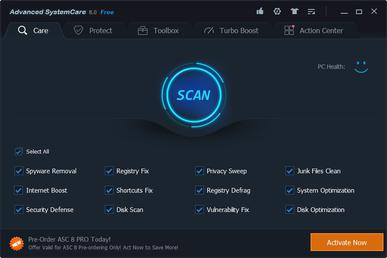
Bare ett klikk om dagen for å løse altproblemer. Hvis du står overfor spørsmålet: hvordan du kan øke ytelsen til en bærbar PC på Windows 7, vil Advanced SystemCare-programmet absolutt løse dette problemet. Hun er ansvarlig for å optimalisere, beskytte, gjenopprette og rengjøre systemet. Appen har en gratis versjon. Verktøyet gir følelsen av en "ny bærbar PC". Implementert kraftig diskdefragmentering. Nytt nivå i optimalisering og rengjøring av systemregisteret. Det er beskyttelse mot skadelig programvare. Diskopprydding er kraftig og rask. Omtrent 50 typer unødvendige filer gjenkjennes. Systemets innebygde funksjoner maksimeres, slik at du kan oppnå ytelsen. Arbeidshastigheten øker med minst 40%. Internett-drift blir optimalisert. Verktøyet er enkelt å bruke.
Glary-verktøy

Det er mange verktøy i dette settetfor å optimalisere og stille inn den bærbare datamaskinen. Søknaden kan slette unødvendige filer, fikse feil, rense registeret, administrere autorun, optimalisere driften av RAM. Du kan slette dupliserte filer og tilpasse nettleseren din. En russisk versjon av programmet er tilgjengelig.
EnhanceMySe7en
Konfigurering av Windows 7 er hovedoppgaven med detteprogrammer. Grensesnittet er enkelt. Samtidig mottar brukeren verktøy for å øke hastigheten på systemet, sette parametere, administrere programmer, rense harddisken og systemregistret. Verktøyet er i stand til å gjenkjenne ulike uforståelige prosesser som kjører i systemet. Søknaden distribueres gratis.
Andre programmer

WinUtilities er en samling verktøyslik at du kan forbedre ytelsen og stille OS. Du kan rydde opp i forskjellige unødvendige filer fra disken, redigere forskjellige systeminnstillinger, lage kopier av registeret, administrere prosesser, fjerne ødelagte snarveier og duplisere filer, optimalisere RAM, administrere oppstart, gjenopprette filer, defragmentere disken, slette nettstedshistorikk.
Vi snakket også om TweakNow-appenRegCleaner, som renser og optimaliserer systemregistret og samtidig opprettholder høy systemytelse. Spesielle effektive søkealgoritmer innebygd i applikasjonen finner søppeldata effektivt og raskt, og frigjør minne fra det. Programmet lager sikkerhetskopier før du begynner å analysere systemet. Hastigheten er utrolig høy. Programmet fungerer veldig nøyaktig.
Når man skal løse problemet, bør man ogsåSe etter SystemTweaker-applikasjonen, som forbedrer produktiviteten ved å tilpasse forskjellige Windows-innstillinger. Brukeren kan kontrollere femti forskjellige parametere. Akselerasjon av OS-lasting er notert. Du kan tilpasse nettverksinnstillinger og forbedre sikkerheten. Arbeid med utforskerens hurtigmeny er tilgjengelig.
Den siste applikasjonen vi vil snakke om i denne artikkelen heter Defraggler Portable. Verktøyet er involvert i defragmentering. Etter det vil den bærbare datamaskinen øke hastigheten betydelig.